
📋 목차
갤럭시 스마트폰은 안드로이드 기반이지만 삼성만의 독자적인 기능들이 정말 많아요. 특히 One UI 업데이트와 함께 다양한 ‘숨은 꿀기능’들이 탑재되면서 사용자 편의성이 날로 높아지고 있어요. 처음에는 몰랐던 기능들이 사용하면 할수록 진가를 발휘하죠.
오늘은 갤럭시 유저라면 반드시 알아두면 좋은, 실생활에 유용한 기능들을 정리해서 소개해볼게요. 저는 개인적으로 굿락(Good Lock)으로 인터페이스를 내 마음대로 바꾸는 게 가장 재미있었어요!
📱 갤럭시 기능 발전사
삼성 갤럭시 스마트폰은 2010년 첫 출시 이후 매년 혁신적인 기능들을 탑재하면서 안드로이드 스마트폰의 대표 주자로 자리잡았어요. 처음에는 단순한 하드웨어 경쟁이 중심이었지만, 시간이 갈수록 사용자 맞춤형 기능과 소프트웨어 완성도가 비약적으로 높아졌죠.
특히 2018년 이후 One UI 인터페이스가 적용되면서 디자인과 UX 측면에서 큰 변화가 있었어요. 한 손 조작을 더 쉽게 하고, 설정 메뉴를 더 직관적으로 구성했죠. 이 UI 변화 덕분에 갤럭시는 '손맛'이 좋다는 평을 듣기 시작했어요.
갤럭시 기능의 또 다른 전환점은 ‘굿락(Good Lock)’의 등장과 ‘삼성 덱스(Samsung DeX)’, ‘빅스비 루틴’ 등 시스템 통합형 기능이었어요. 단순한 사용자 설정을 넘어, 스마트폰 자체를 '나만의 도구'로 커스터마이징할 수 있게 된 것이죠.
최근에는 갤럭시 AI, 폴더블 UI 최적화, 보안 폴더, 배터리 보호 모드 등 실생활에 꼭 필요한 기능들까지 적용되며, 단순히 전화기 이상의 디지털 파트너로 진화하고 있어요. 2025년 기준 최신 플래그십 모델은 무려 노트북과 경쟁할 정도의 기능성을 자랑한답니다.
📊 갤럭시 주요 기능 도입 연도표
| 도입 기능 | 도입 시기 | 설명 |
|---|---|---|
| One UI | 2018 | 삼성 UX 혁신 인터페이스 |
| Samsung DeX | 2017 | 스마트폰을 PC처럼 사용 |
| Good Lock | 2016 / 2020 정식 부활 | 커스터마이징 전용 앱 |
| 보안 폴더 | 2017 | 개인정보 보호 전용 공간 |
| 빅스비 루틴 | 2019 | 자동화된 스마트 명령 |
제가 생각했을 때 갤럭시의 진짜 강점은 '기능을 몰라도 기본기가 탄탄하다'는 점이에요. 하지만 알면 더 유용해지니까! 다음 섹션에서는 갤럭시의 대표 꿀기능, 굿락(Good Lock)을 자세히 소개할게요 😊
굿락(Good Lock)으로 나만의 UI 만들기

굿락(Good Lock)은 갤럭시 사용자가 스마트폰의 UI를 자유자재로 바꿀 수 있도록 만들어진 삼성의 공식 커스터마이징 앱이에요. 기본 설정만으로는 불가능한 홈화면, 잠금화면, 알림창, 최근 앱 화면까지 내 스타일대로 바꿀 수 있게 도와주는 강력한 도구죠.
굿락은 처음 보면 기능이 너무 많아서 복잡하게 느껴질 수 있어요. 하지만 모듈별로 나눠져 있어서 필요한 기능만 골라서 사용할 수 있어요. 대표적인 모듈로는 LockStar, Home Up, Task Changer, QuickStar 등이 있고, 각각 특정한 화면이나 기능을 담당하고 있답니다.
예를 들어, LockStar는 잠금 화면을 내 맘대로 구성할 수 있는 모듈이에요. 시계 위치를 바꾸거나, 퀵 툴바를 넣거나, 배경을 따로 설정할 수도 있죠. 홈 화면 구성을 다르게 하고 싶다면 Home Up을 통해 앱 서랍 방식, 폴더 보기 방식을 자유롭게 바꿀 수 있어요.
또한 QuickStar는 상태바와 퀵패널을 원하는 색상, 아이콘 스타일로 변경할 수 있어서 전체 분위기를 바꿀 수 있어요. Task Changer는 최근 사용 앱 화면을 아이폰처럼 카드 형식으로 바꿔주거나, 수직 리스트 등으로 보기 좋게 설정할 수 있답니다.
굿락은 삼성 갤럭시 스토어에서 무료로 설치할 수 있어요. 단, 갤럭시 A 시리즈 중 일부 모델이나 태블릿 등은 지원이 안 되는 경우도 있으니 설치 전에 모델 호환 여부를 확인해보는 게 좋아요.
갤럭시를 오래 쓰는 사람일수록 굿락의 소중함을 더 크게 느낄 수 있어요. 단순히 '예쁘게 꾸미는' 수준을 넘어서, 사용 동선과 편의성까지 업그레이드되기 때문이에요. 특히 알림창 커스터마이징과 잠금화면 위젯 추가 기능은 사용자 만족도가 매우 높아요.
굿락 모듈들은 One UI 버전에 맞춰 주기적으로 업데이트돼요. 새로운 One UI가 출시되면 굿락도 곧바로 연동 업데이트가 진행되니, 늘 최신 상태로 유지하는 것이 좋아요. 기능이 매년 조금씩 확장되고 있어서, 몰랐던 기능이 생기기도 한답니다.
기억해두면 좋은 팁은 '굿락 + Good Guardians'를 함께 사용하는 거예요. Good Guardians는 배터리 관리, 메모리 클리너 등 성능 유지에 도움이 되는 앱 모음인데, 굿락과 함께 쓰면 외형과 성능을 동시에 관리할 수 있어요.
다음은 갤럭시 스마트폰을 데스크탑처럼 쓸 수 있게 해주는 기능! 바로 삼성 덱스(DeX)에 대해 소개해볼게요 💻
🧩 굿락 주요 모듈 기능 정리
| 모듈 이름 | 기능 설명 | 활용 예시 |
|---|---|---|
| LockStar | 잠금화면 커스터마이징 | 시계 위치, 퀵 버튼 변경 |
| Home Up | 홈화면 구조 변경 | 앱서랍 스타일 변경 |
| QuickStar | 퀵패널 디자인 수정 | 상태바 아이콘 설정 |
| Task Changer | 최근 앱 화면 변경 | 카드/리스트 보기 설정 |
💡 다음은 삼성 덱스를 통해 갤럭시를 PC처럼 활용하는 방법을 알려드릴게요!
💻 삼성 덱스(DeX)로 PC처럼 쓰기

삼성 덱스(DeX)는 갤럭시 스마트폰을 데스크탑처럼 사용할 수 있게 해주는 기능이에요. DeX는 ‘Desktop eXperience’의 줄임말인데요, 스마트폰을 모니터에 연결하면 윈도우처럼 마우스와 키보드를 써서 문서 작성, 웹서핑, 영상 편집까지 가능하죠.
DeX는 초기에는 전용 도크(Dock) 장비가 있어야 사용할 수 있었지만, 최근 기기에서는 USB-C to HDMI 케이블 하나만 있으면 바로 사용할 수 있어요. 심지어 일부 태블릿이나 TV는 무선 덱스(Wireless DeX)도 지원하니 별도 케이블 없이도 화면 미러링이 가능하답니다.
예를 들어, 갤럭시 S24 울트라나 갤럭시 Z 폴드6 같은 최신 모델은 덱스 환경에서 멀티태스킹도 자유롭게 가능해요. 앱 창을 여러 개 띄우거나 드래그 앤 드롭 기능을 통해 파일 이동도 손쉽게 할 수 있죠. 문서 작업, PPT 편집, 메일 확인까지 데스크탑 못지않은 활용도가 있어요.
저장된 파일은 덱스 화면에서도 그대로 열 수 있고, 삼성 클라우드나 구글 드라이브와 연동하면 PC 없이도 업무 처리가 가능해요. 특히 출장을 자주 가거나 재택근무를 병행하는 분들에게는 무거운 노트북 없이도 스마트폰 하나로 대부분의 작업을 해결할 수 있는 점이 큰 장점이에요.
덱스를 실행하는 방법은 아주 간단해요. 스마트폰의 알림창을 내리고 [Samsung DeX 시작]을 누르면 바로 연결할 수 있어요. HDMI 연결 또는 스마트 TV의 경우는 [화면 공유]나 [Smart View] 기능을 통해 연결하면 되죠. 연결되면 갤럭시가 키보드와 터치패드처럼 변신해요.
물론, 모든 앱이 DeX 환경에 최적화된 것은 아니에요. 일부 모바일 전용 앱은 작은 창으로 실행되거나 비율이 맞지 않을 수 있어요. 하지만 구글 크롬, 마이크로소프트 오피스, 삼성 메모, 삼성 인터넷 등 주요 앱은 대부분 PC처럼 편하게 사용할 수 있답니다.
배터리 소모가 크기 때문에 장시간 사용 시에는 충전기를 함께 연결해두는 것이 좋아요. 또한 HDMI 포트가 있는 외부 모니터나 TV가 있다면 훨씬 넓고 시원하게 덱스를 즐길 수 있답니다. 집에서는 큰 화면, 이동 중에는 태블릿처럼 활용하면 완벽해요.
삼성 덱스는 삼성 스마트폰이 단순한 ‘휴대기기’가 아니라, 생산성 도구로도 충분하다는 걸 보여주는 대표 기능이에요. 특히 스마트 워크 시대에는 정말 필수죠. 💼
이제 다음은 데이터 이전을 빠르고 간편하게 도와주는 '스마트 스위치(Smart Switch)'에 대해 소개할게요. 새 폰 바꿨을 때 이거 하나면 걱정 끝이에요!
🔌 삼성 덱스 사용 구성 예시
| 구성품 | 설명 | 추천 사용 |
|---|---|---|
| USB-C to HDMI | 스마트폰 ↔ 모니터 연결 | 유선 안정성 중시 |
| 무선 덱스 | 스마트TV 화면에 무선 연결 | 무선 간편성 선호 |
| 무선 키보드/마우스 | 덱스 조작 도구 | 풀 데스크탑 활용 |
📦 스마트 스위치로 데이터 완벽 이전
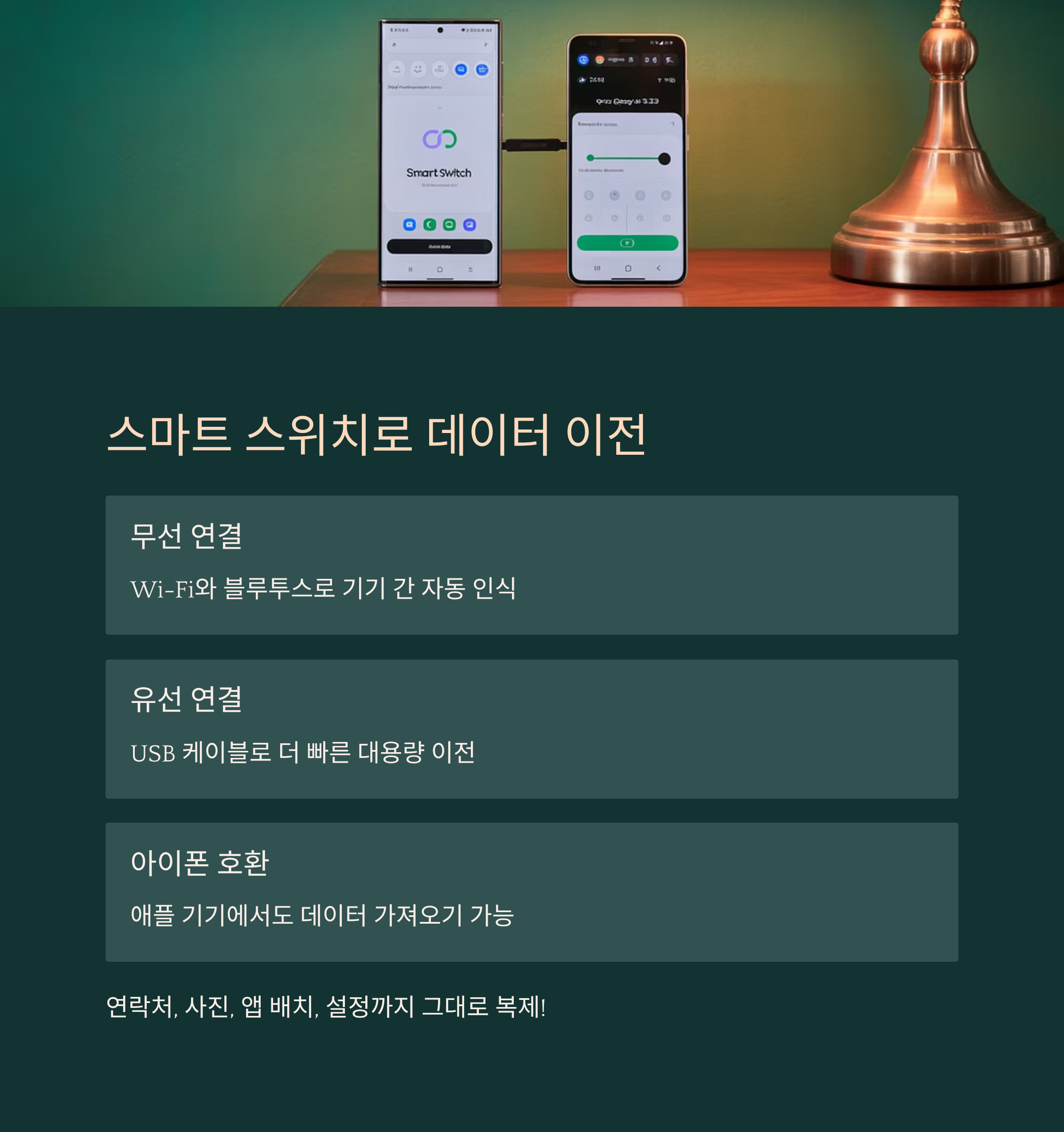
휴대폰을 바꾸고 나면 가장 귀찮고 걱정되는 게 바로 데이터 이전이에요. 연락처, 사진, 앱, 문자, 설정 등 내가 쌓아둔 모든 정보들을 새 폰에 옮기는 건 생각만 해도 머리 아프죠. 그런데 갤럭시에는 이런 걱정을 없애주는 '스마트 스위치(Smart Switch)'라는 기능이 있어요!
스마트 스위치는 삼성에서 제공하는 공식 데이터 이전 앱이에요. 갤럭시에서 갤럭시로는 물론이고, 아이폰에서 갤럭시로 옮길 때도 쓸 수 있어요. 유선/무선 모두 지원되기 때문에 상황에 맞게 가장 간편한 방법을 고르면 돼요. PC를 거쳐서 백업도 가능하고요!
무선 연결은 두 기기 모두 Wi-Fi와 블루투스를 켠 상태에서 스마트 스위치 앱을 실행하면 자동으로 서로 인식돼요. ‘새 기기에서 데이터 받기’ → ‘기존 기기에서 보내기’를 선택하면, 연락처부터 앱 배치, 배경화면까지 거의 모든 설정을 그대로 복제해줘요.
만약 유선 연결을 원한다면 USB-C to C 케이블 또는 OTG 젠더를 사용해서 연결하면 돼요. 유선은 속도가 빠르고 전송 중 오류가 적기 때문에 대용량 사진이나 영상이 많을 경우 특히 추천돼요. 배터리 충전도 동시에 되니까 더 효율적이죠.
아이폰에서 갤럭시로 갈아탈 때도 스마트 스위치를 쓰면 사진, 문자, 연락처, 심지어 iMessage 대화 내용까지 가져올 수 있어요. 애플 ID 로그인 후 클라우드에서 직접 가져오는 방식도 지원하고 있어요. 앱 자체는 안 되지만 유사한 앱을 추천해줘서 불편함이 줄어요.
스마트 스위치를 이용하면 ‘데이터 손실 없이 폰을 바꾼다’는 말이 실현되는 거예요. 특히 기존 휴대폰에 저장된 문자 메시지, 카카오톡 채팅, 통화기록까지 그대로 가져올 수 있기 때문에 업무용이나 개인 메모도 안전하게 이전할 수 있어요.
앱을 이전한 후에는 삼성 계정, 구글 계정 등을 한 번 더 로그인만 해주면 이전 완료! 기존에 쓰던 그 느낌 그대로 새 갤럭시를 사용할 수 있어서 초기 설정 시간도 엄청 줄어들어요. 갤럭시 사용자라면 꼭 한 번 써보길 추천해요.
이 기능은 특히 부모님 폰 바꿔드릴 때 유용해요. 복잡한 설정 없이 기존 내용을 그대로 옮겨드릴 수 있어서, 적응 스트레스가 훨씬 줄어들어요. 👏
다음은 숨겨져 있지만 알면 정말 유용한 갤럭시의 ‘숨은 기능들’을 소개할게요. 놓치면 손해예요! 🔍
📱 스마트 스위치 이전 항목 정리표
| 이전 가능 항목 | 지원 여부 | 특이사항 |
|---|---|---|
| 연락처, 문자, 통화기록 | O | 모든 기기 간 가능 |
| 앱, 홈화면 설정 | O | 아이폰은 앱 제외 |
| 사진, 영상, 음악 | O | 용량 클수록 유선 추천 |
| 설정, 배경화면, 위젯 | O | 삼성 ↔ 삼성 간 최적 |
🧠 알아두면 꿀인 숨은 기능들
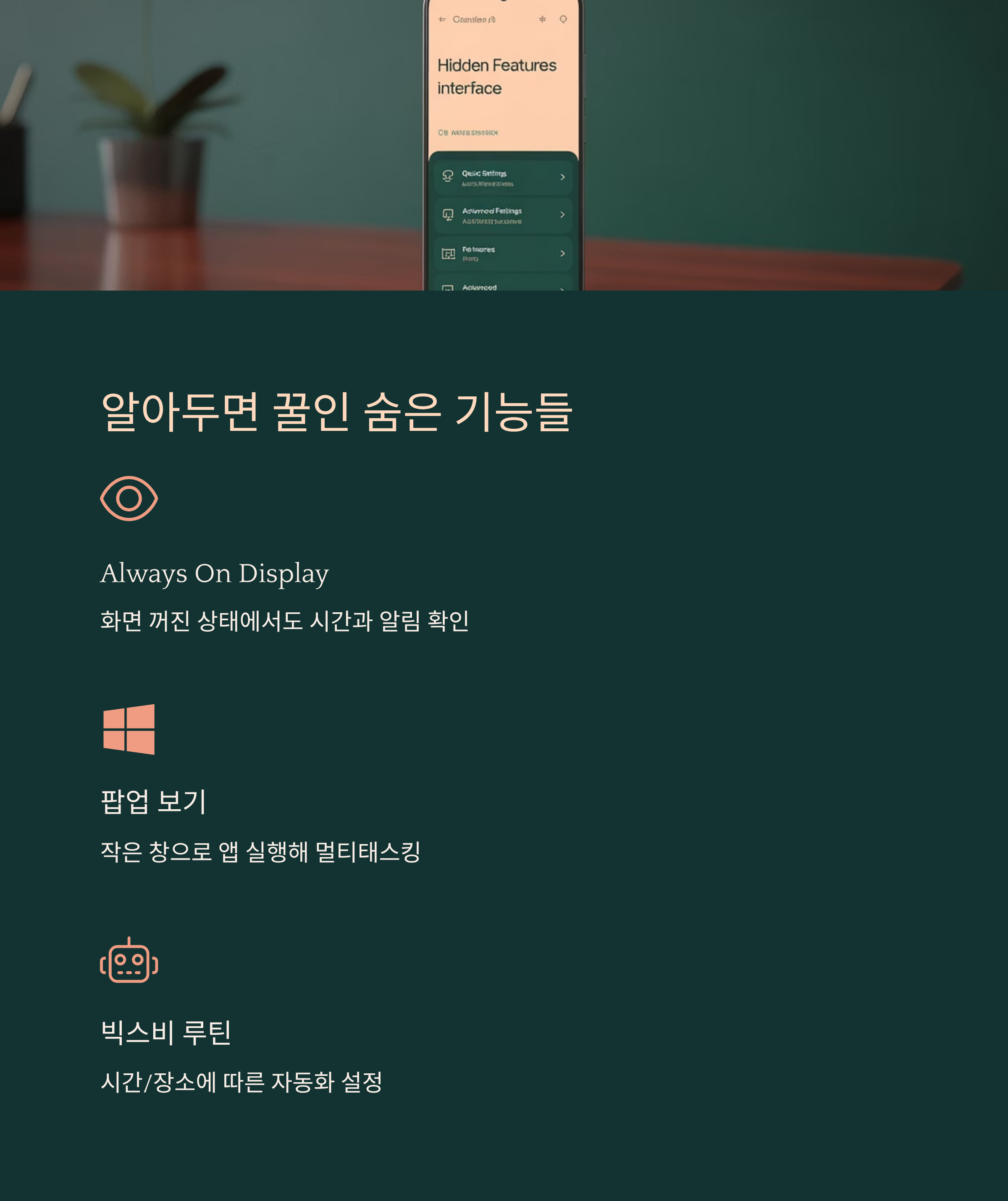
갤럭시는 기본 기능만으로도 충분히 쓸 수 있지만, 사실 숨겨진 기능들을 알면 ‘이래서 갤럭시 쓰는구나’ 싶을 만큼 실용성이 높아져요. 평소에는 몰랐던 기능들이 실제 사용에서 큰 도움이 되는 경우가 정말 많거든요.
먼저, 화면 꺼진 상태에서도 시간과 알림을 볼 수 있는 ‘Always On Display(AOD)’ 기능이 있어요. 이 기능은 화면을 완전히 켜지 않아도 정보를 확인할 수 있어서 배터리도 절약되고, 회의 중이나 밤에 조용히 알림 확인할 때 유용하죠.
두 번째는 '팝업 보기' 기능이에요. 유튜브를 보면서 카카오톡을 보내거나, 계산기를 띄운 채 메모하는 등 멀티태스킹이 필요한 순간에 작은 창으로 앱을 띄울 수 있죠. 특히 화면 분할(Split View)과 함께 쓰면 효율이 2배!
세 번째로 소개할 기능은 '빅스비 루틴'이에요. 예를 들어, 밤 11시가 되면 자동으로 무음 모드, 화면 밝기 낮춤, 블루라이트 차단 등이 동시에 실행되도록 설정할 수 있어요. 출근 시간에 맞춰 와이파이를 켜고, 퇴근 시간엔 절전 모드로 전환되도록 만드는 것도 가능하죠.
또 하나 유용한 기능은 '디지털 웰빙'이에요. 하루 동안 스마트폰을 얼마나 사용했는지, 어떤 앱에 시간을 많이 썼는지를 그래프로 보여줘요. 특정 앱을 너무 오래 쓰는 습관을 바꾸고 싶을 때 알림 제한이나 사용 시간 제한 설정도 할 수 있답니다.
그리고 ‘보안 폴더’는 민감한 사진, 앱, 문서 등을 따로 보관할 수 있는 기능이에요. 지문이나 비밀번호를 설정해 접근을 제한할 수 있어요. 개인 금융 앱이나 프라이빗 갤러리를 이곳에 넣어두면 보안 걱정 없이 쓸 수 있어요.
‘클립보드 관리자’도 숨은 보물이에요. 복사한 내용을 하나만 저장하는 게 아니라 최근 복사한 텍스트 목록을 최대 20개까지 관리할 수 있어요. 자주 쓰는 문구를 고정해두면 업무 처리나 답변에도 편리하답니다.
마지막으로, '단축 명령어'를 설정하면 자주 사용하는 기능들을 한 번에 실행할 수 있어요. 예를 들어, ‘셀카 준비’ 명령어 하나로 카메라 실행 → 전면 카메라 → 타이머 자동 설정까지 한 번에 실행되죠.
이런 숨은 기능들 덕분에 갤럭시 스마트폰이 훨씬 똑똑하고 유용하게 느껴지는 거예요. 알면 알수록 더 잘 쓸 수 있는, 그런 디바이스죠 😊
🧩 유용한 숨은 기능 요약표
| 기능 이름 | 기능 설명 | 활용 상황 |
|---|---|---|
| Always On Display | 화면 꺼진 상태에서 정보 표시 | 회의 중, 밤 시간 |
| 팝업 보기 | 작은 창으로 앱 실행 | 멀티태스킹 필요 시 |
| 빅스비 루틴 | 자동화된 설정 실행 | 출근/취침 루틴 |
| 디지털 웰빙 | 사용 패턴 분석 | 스마트폰 중독 방지 |
🔋 배터리 수명 늘리는 설정 팁

갤럭시 스마트폰을 오래 쓰다 보면 가장 먼저 신경 쓰이기 시작하는 게 바로 배터리 성능이에요. 배터리는 소모품이기 때문에 시간이 지날수록 효율이 떨어지지만, 몇 가지 간단한 설정만으로도 수명을 꽤 길게 유지할 수 있어요.
먼저 가장 기본이자 중요한 팁은 '배터리 보호 모드'를 활성화하는 거예요. 설정 > 배터리 및 디바이스 케어 > 배터리 > 추가 배터리 설정 > 배터리 보호에서 "최대 85%까지 충전"을 설정하면 완충 스트레스를 줄여 배터리 수명이 확실히 늘어요.
두 번째는 '화면 밝기 자동 조절'과 '다크 모드' 활용이에요. 화면 밝기를 필요 이상으로 높게 설정하면 배터리 소모가 급격히 늘어나요. 자동 밝기 조절을 켜두거나 수동으로 조절하면서 사용하는 게 좋아요. AMOLED 디스플레이인 갤럭시는 다크 모드에서 소비 전력이 낮아져요.
또한, 사용하지 않는 앱의 백그라운드 실행을 제한하는 것도 필수예요. 설정 > 배터리 > 앱 배터리 사용량 관리로 들어가서 자주 사용하지 않는 앱은 '절전' 또는 '깊은 절전' 모드로 지정하면 자동으로 백그라운드 실행이 차단돼요.
위젯이나 라이브 배경화면도 예쁘긴 하지만 배터리를 은근히 많이 먹어요. 특히 날씨 위젯, 실시간 뉴스, 움직이는 배경 등은 주기적으로 데이터를 요청하고 CPU를 사용하므로, 필요하지 않다면 제거하거나 업데이트 간격을 늘려주는 게 좋아요.
통신 설정도 배터리와 밀접한 관련이 있어요. 예를 들어, LTE보다 5G 연결 상태가 불안정할 경우 오히려 배터리를 더 많이 소모할 수 있어요. 이런 경우 '모바일 네트워크'에서 5G 자동 연결 대신 LTE 우선 설정으로 변경하는 게 좋을 수 있어요.
디바이스 케어 앱도 잘 활용하면 좋아요. 설정 > 배터리 및 디바이스 케어에서 정기적으로 '지금 최적화'를 눌러주면 불필요한 백그라운드 앱이나 캐시 데이터를 정리해서 배터리 효율을 높일 수 있어요.
마지막으로 충전 습관이 중요해요. 자주 100%까지 충전하거나 완전히 0%까지 방전하는 습관은 배터리에 좋지 않아요. 20~85% 구간을 유지하면서 충전하는 것이 가장 건강한 배터리 관리법이에요.
위 설정들을 조금씩만 적용해도 갤럭시 배터리 수명이 눈에 띄게 개선돼요. 오래오래 쾌적하게 쓰려면 지금 바로 실천해보세요! 🧡
🔋 배터리 최적화 설정 요약표
| 설정 항목 | 위치 | 추천 설정 |
|---|---|---|
| 배터리 보호 | 추가 배터리 설정 | 85% 충전 제한 |
| 밝기 & 다크 모드 | 디스플레이 설정 | 자동 밝기 / 다크 모드 |
| 앱 절전 관리 | 배터리 > 앱 관리 | 깊은 절전 설정 |
| 디바이스 케어 | 디바이스 케어 앱 | 주기적 최적화 |
❓ FAQ
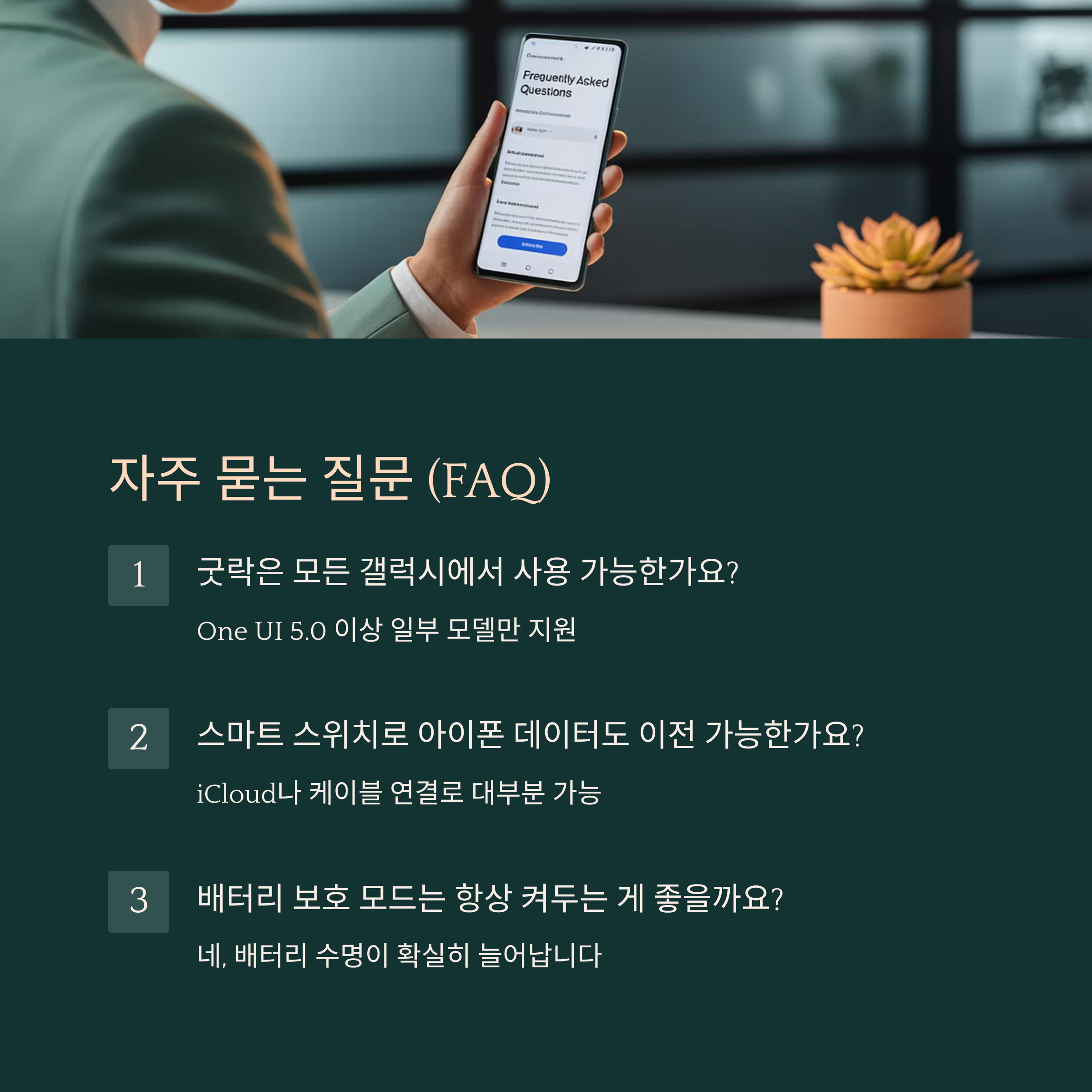
Q1. 굿락(Good Lock)은 모든 갤럭시에서 쓸 수 있나요?
A1. 아니에요! 굿락은 One UI 5.0 이상이 탑재된 일부 모델에서만 지원돼요. 주로 갤럭시 S, Z, 노트 시리즈 중심으로 제공되며, A 시리즈 중 일부는 지원하지 않아요.
Q2. 삼성 덱스는 무선으로도 되나요?
A2. 네! 최근 갤럭시 플래그십 모델에서는 무선 덱스를 지원해요. 스마트 TV나 무선 디스플레이 기능을 가진 모니터에 바로 연결할 수 있어요.
Q3. 스마트 스위치로 iPhone 데이터도 이전할 수 있나요?
A3. 가능해요! iCloud 계정이나 라이트닝 케이블 연결로 사진, 메시지, 연락처, 캘린더 데이터를 갤럭시로 가져올 수 있어요.
Q4. 빅스비 루틴은 설정하기 어려운가요?
A4. 전혀 어렵지 않아요! '조건'과 '동작'만 설정하면 돼요. 예를 들어 '장소가 집일 때' → 'Wi-Fi 켜기' 같은 식으로 쉽게 만들 수 있어요.
Q5. 배터리 보호 모드는 항상 켜두는 게 좋을까요?
A5. 네, 85%까지만 충전되도록 제한해두면 배터리 수명이 확실히 늘어나요. 급할 때만 꺼두고 평소에는 켜두는 걸 추천해요.
Q6. 앱 두 개를 동시에 띄우는 기능은 어떻게 하나요?
A6. 최근 앱 화면에서 앱 아이콘을 길게 누르면 '분할 화면으로 열기'가 떠요. 동시에 두 앱을 나란히 실행할 수 있어요!
Q7. 다크 모드가 배터리 절약에 정말 효과 있나요?
A7. AMOLED 디스플레이에서는 검은색을 표현할 때 전력을 거의 쓰지 않아요. 그래서 다크 모드를 사용하면 실제로 배터리 소모가 줄어요.
Q8. 갤럭시 숨은 기능은 어디서 더 찾을 수 있나요?
A8. '갤럭시 랩스', 'Good Guardians', '실험실 설정' 메뉴 등을 확인해보세요. 또한 갤럭시 커뮤니티 앱이나 삼성 멤버스 앱에서도 꿀팁이 자주 올라와요!
📌 참고: 본 글은 2025년 기준 갤럭시 스마트폰 최신 기능을 기준으로 작성되었으며, 사용 환경 및 기기 모델에 따라 일부 기능은 제한될 수 있어요. 구체적인 기능 사용 가능 여부는 삼성전자 공식 사이트 또는 고객센터를 참고해 주세요.
'IT 로봇' 카테고리의 다른 글
| 스마트폰 터치 안 될 때 해결 방법 (1) | 2025.08.02 |
|---|---|
| 안드로이드 유저를 위한 꿀팁 모음 (3) | 2025.08.01 |
| 아이폰 숨겨진 기능 완벽 정리 (0) | 2025.07.30 |
| 스마트폰 건강관리 앱 완벽 가이드 (3) | 2025.07.29 |
| 무료 메모 앱 추천 리스트 TOP 7 (7) | 2025.07.28 |



